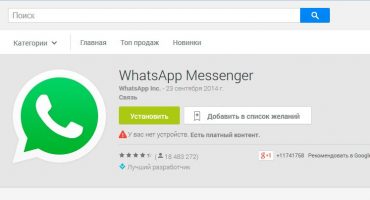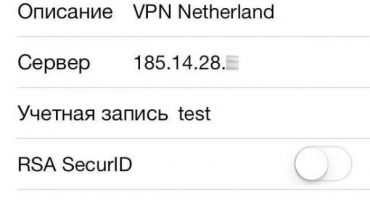Langt de fleste moderne smartphones er udstyret med en funktion af standarden for trådløs transmission af digital informationsstrøm. Wi-Fi's popularitet skyldes dens høje hastighed og store mængde data, der overføres over relativt store afstande. Det er muligt at få tjenester fra en kabeludbyder ved at bruge muligheden for at forbinde en smartphone til en computer via et trådløst netværk.
Forbindelsesfunktioner
Inden du tilslutter din smartphone og pc, skal du huske et par enkle regler, uden hvilke den normale distribution af Internettet ikke gør:
- Tilstedeværelsen af en Wi-Fi-adapter. Hvis forbindelsen er til en stationær systemenhed, har den sandsynligvis ikke en trådløs dataoverførselsfunktion. I dette tilfælde skal du købe det separat. Denne lille enhed koster fra 300 rubler i en butik, og hvis den bestilles online, vil den være billigere. I moderne bærbare computere er sådanne moduler allerede integreret i bundkortet.
- At have en god router. Hvis der installeres en router af forældede modeller i huset, kan dens arbejdsradius være relativt lille. For at gøre dette anbefales det at købe routere af moderne modeller, fortrinsvis med to senderantenner - så handlingsradiusen øges markant.

Tilslutning af en smartphone til en computer eller bærbar computer
Når du har opfyldt alle betingelserne for en forbindelse i høj kvalitet, kan du gå videre til indstillingerne. Før det skal du bestemme, hvilket operativsystem der er installeret på smartphonen. Gør det let, bare gå til telefonindstillinger på fanen "System", hvor du kan se data om enheden.
Tilslutning af en telefon til en computer via Wi-Fi på Android
Muligheden for at bruge Wi-Fi-netværk letter i høj grad overførslen af data til en computer via en telefon. Hvis du sammenligner denne procedure med overførslen via Bluetooth, har handlingen mange fordele. Hvis du vil tilslutte din telefon til en computer trådløst, skal du udføre følgende trin:
- Sørg for, at enheden kører på Android-operativsystemet - du skal indtaste telefonindstillingerne.
- Bestem - til hvilket formål vi har brug for at oprette forbindelse: overfør filer, få fuld kontrol over enheden eller se film og lyt til musik på din pc.
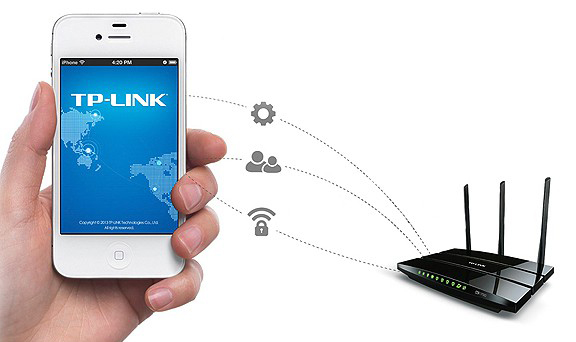
Opret forbindelse ved hjælp af en Wi-Fi-router
For blot at overføre data fra en gadget til en anden, skal du bruge specielle programmer, der kan arbejde med FTP-protokoller. Hjælpeprogrammer som Filezilla, FTP-server eller Free Commander er velegnede til dette. Ved at installere et af programmerne på din smartphone kan du hurtigt og nemt få adgang til enheden - alle programmer er enkle at bruge.
Hvis du planlægger at få adgang til din Android-smartphone fra en pc, skal du downloade andre værktøjer. En af dem er AirDroid. Det giver dig mulighed for at kontrollere din smartphone gennem en computer. Det er ikke nødvendigt at bruge en webbrowser til arbejde, værktøjet hjælper med at få adgang til adressebogen, sende meddelelser for at dele multimediefiler.
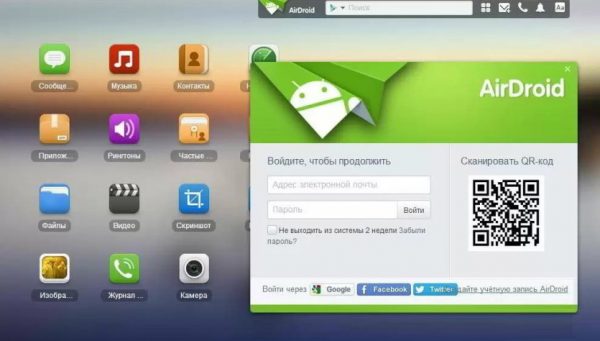
AirDroid-program til synkronisering af en smartphone med en pc
En af værktøjets interessante funktioner er muligheden for at se skærmen på en smartphone med musen. Funktionen kaldes AirMirror og er indbygget i programkontrolpanelet.
Tilslutning af en smartphone til en pc ved hjælp af Wi-Fi på iOS
Du kan også slutte en iPhone til en computer ved hjælp af et USB-kabel, men tilslutning ved hjælp af et trådløst system giver stor hastighed og brugervenlighed. For at få forbindelsen til at fungere optimalt anbefales det, at du har en iPhone-version, der er højere end 4-serien. Glem ikke at smartphone og pc på dette tidspunkt skal fungere på det samme trådløse netværk.
For at forbinde en mobiltelefon til en computer via Wi-fi, skal du udføre følgende trin:
- Tilslut din smartphone til netværket ved at indtaste den korrekte adgangskode.
- Tilslutning af en pc til et Wi-Fi-netværk: fra en bærbar computer er det let at gøre, og hvis forbindelsen er umulig på grund af manglen på en adapter, skal du købe den på forhånd.
- Log ind på iTunes-appen på din pc.
- Aktivering af en bestemt enheds synkroniseringsfunktion - i dette tilfælde den valgte smartphone.
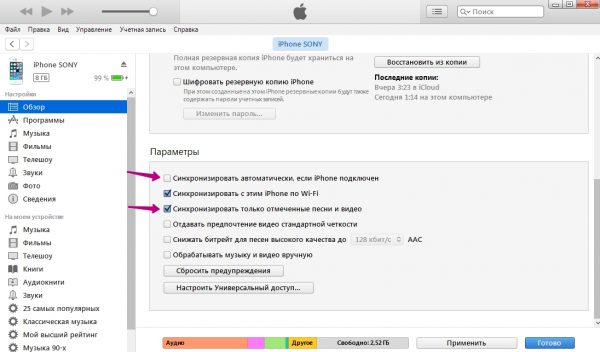
Synkroniser iPhone ved hjælp af iTunes
Et vigtigt punkt vil være, at inden implementeringen af disse trin, skal du stadig forbinde smartphonen til computeren via et kabel. Dette er nødvendigt for at sætte et mærke i iTunes-applikationen på tilladelse til at synkronisere med enheden via Wi-Fi. Derefter er det ikke nødvendigt at bruge et USB-kabel.
Problemer og fejl ved synkronisering af pc og smartphone
Når du tilslutter og forsøger at synkronisere enheden med en computer, kan brugeren støde på vanskeligheder. Problemer kan være skjult i mekanisk skade, dårlig internetkvalitet eller uopmærksomhed, når du bruger applikationer og hjælpeprogrammer på en computer.
Mekanisk skade forbundet med betjening af pc'en og routeren. Hvis du ikke kan oprette forbindelse via Wi-Fi, skal du se på routerens indstillinger og undersøge den eksternt: du har muligvis brug for kompleks diagnose.

Wi-Fi-adapter til personlig computer
Mangel på forbindelse kan opstå af den mest almindelige årsag: pc'en har ikke en fungerende trådløs netværkskort - i dette tilfælde skal du købe den. Problemet kan også være udbyderens dårlige ydelse.
Hvis alle ovennævnte vanskeligheder er udelukket, skal du være opmærksom på arbejdet i de programmer, som forbindelsen gennemføres igennem. Når du f.eks. Arbejder med en smartphone på Android, anbefales det at kontrollere adgangs- og godkendelsesnøgler: der skal ikke være nogen fejl. Når du arbejder med iO'er, er det muligvis ikke blevet kontrolleret i iTunes, og pc'en synkroniserer ikke enheden. Hvis afkrydsningsfeltet stadig er markeret, er det vigtigt at kontrollere, hvilken enhedssynkronisering der er indstillet.
Disse vanskeligheder kan løses ved hjælp af instruktionerne til brug af hver applikation, der findes i programindstillingerne. Når du arbejder med FTP-servere, er det nødvendigt at kontrollere de indtastede adresser for deres korrespondance: så fungerer værktøjet korrekt, og forbindelsen til pc'en vil være vellykket.